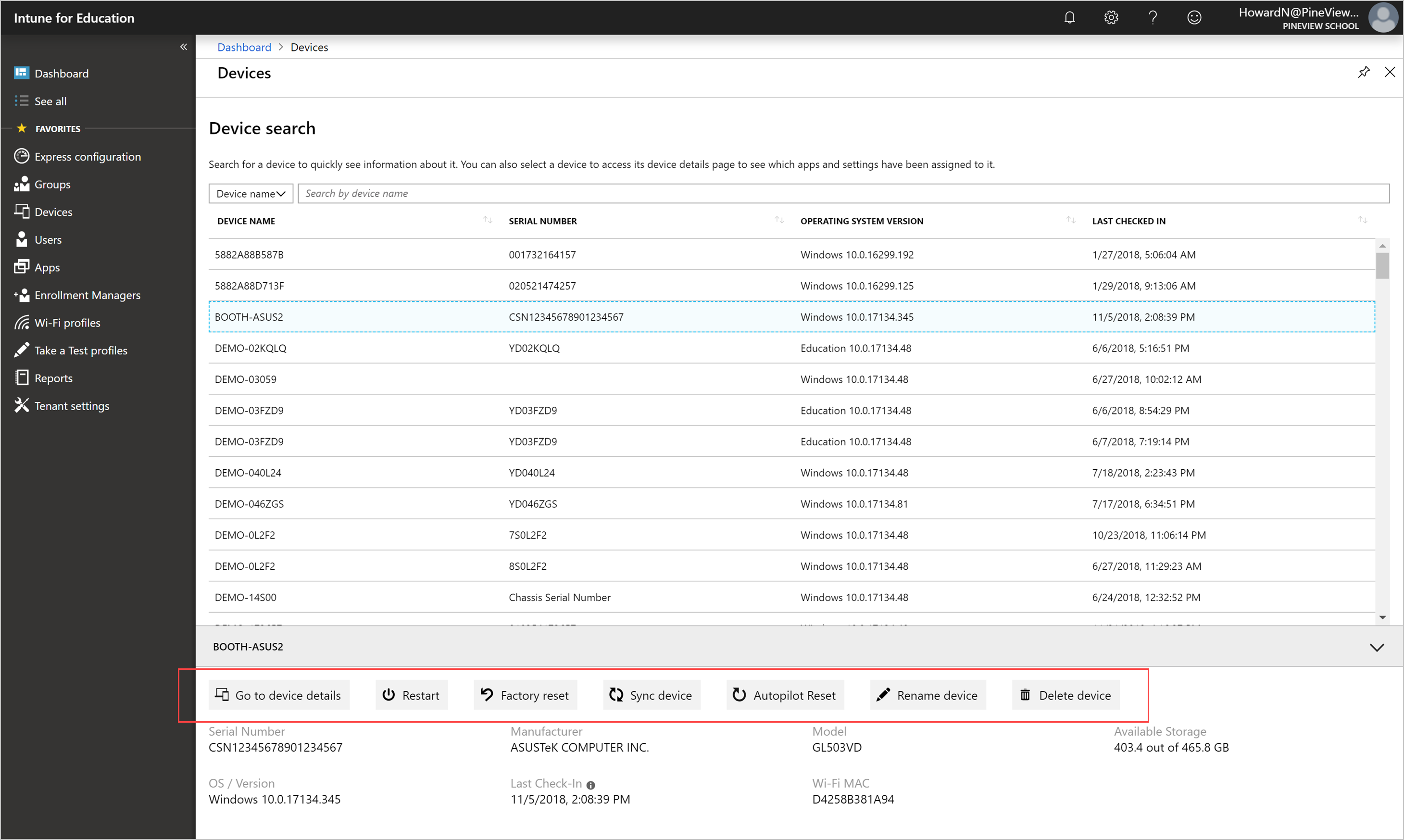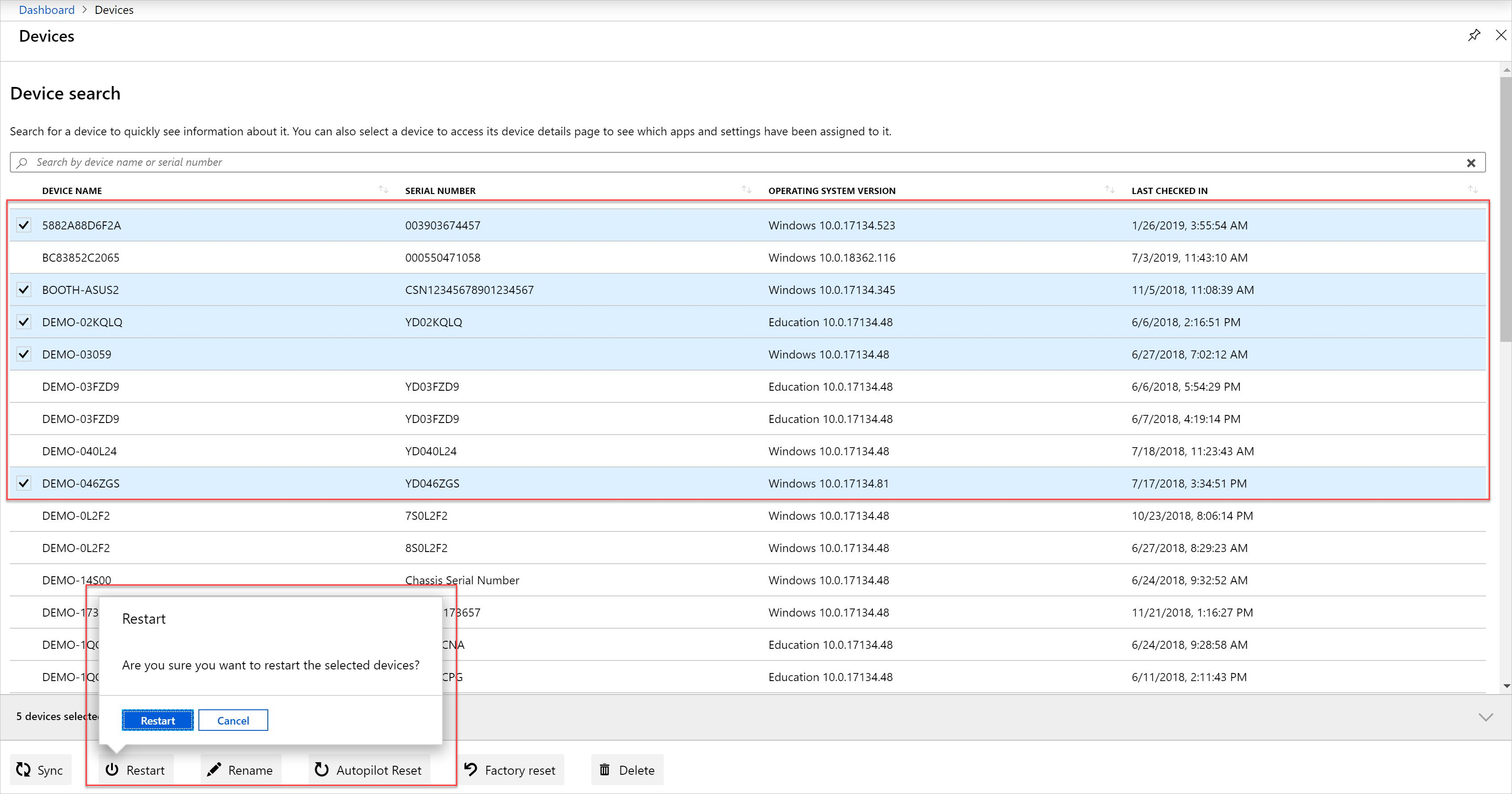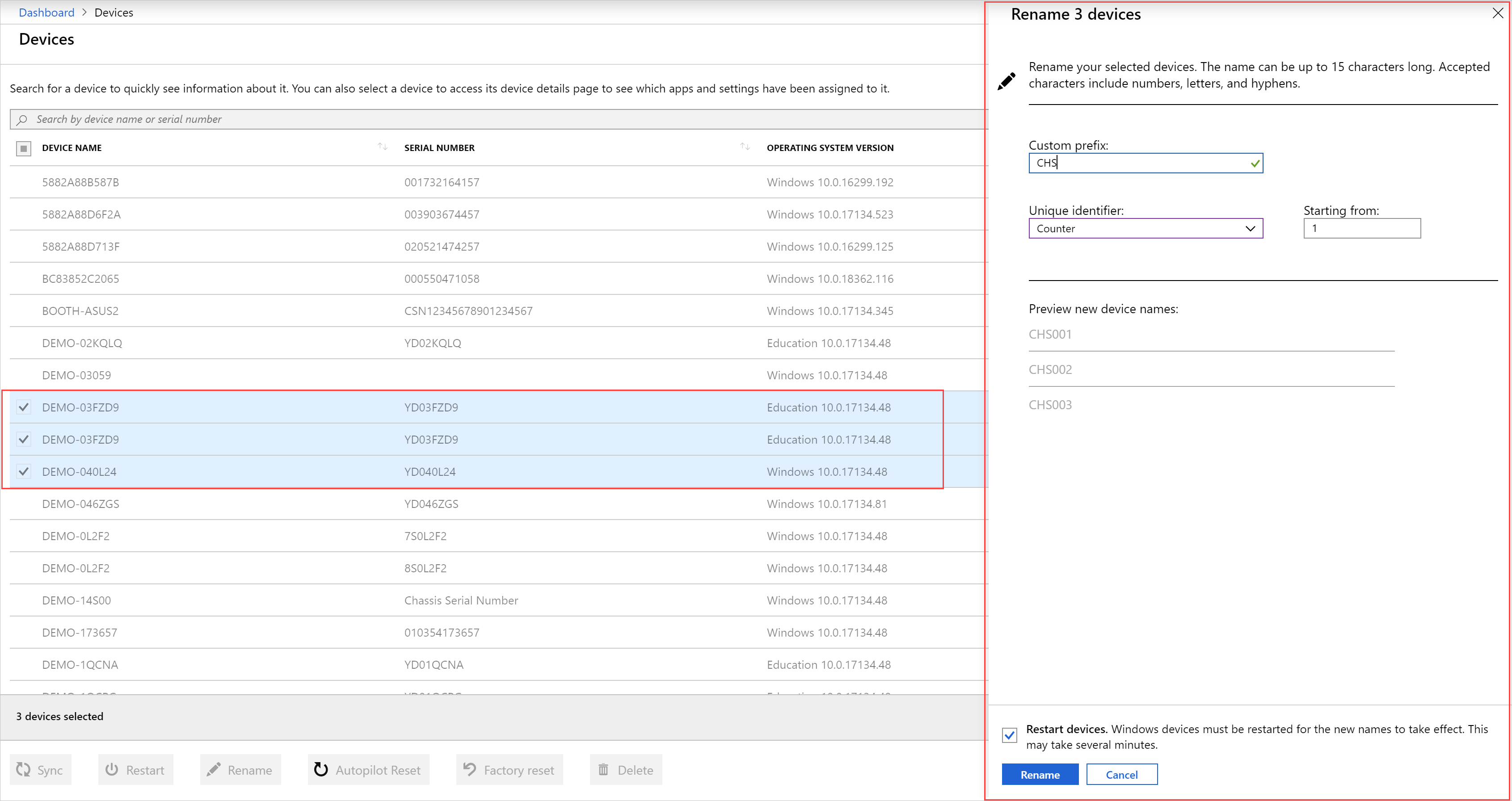Fjärrhantera enheter
Om du befinner dig på en annan plats än en enhet eller dess användare och behöver hjälp med att felsöka, använder du fjärråtgärder i Intune for Education.
Fjärråtgärder för enheter
Gå till enheterpå instrument panelen. Välj den enhet som du vill hantera. Längst ned på sidan väljer du någon av följande åtgärder:
- Restart: stänger av enheten och startar om den.
- Fabriks återställning: tar bort enheten från Intune-hantering och tar bort alla data och inställningar från enheten.
- Synkronisera enhet: säkerställer att enheten har uppdaterade inställningar, app-tilldelningar och grupp medlemskap. Den här åtgärden kan hjälpa dig om du försöker Felsöka en enhet.
- Autopilot-återställning: tar bort alla användar data, – inklusive installerade appar och personliga inställningar – , och behåller Windows 10-enheten som har registrerats i Intune. Enheten hålls uppdaterad med de senaste apparna, principerna och inställningarna. Ett meddelande visas när återställningen initieras. Enheten återställs nästa gången den ansluts till Internet.
- Byt namn på enhet: ger enheten ett nytt namn. Det nya namnet uppdateras i Intune och lokalt på enheten. Du måste starta om Windows-enheten för att det nya namnet ska börja gälla.
- Ta bort enhet: avregistrerar enheten från Intune for Education och tar bort enheten från Azure Active Directory. En borttagen enhet kan inte längre komma åt skolans resurser.
Du kan utföra fjärråtgärder på en enskild enhet eller i bulk på upp till 100 enheter i taget. Om du vill göra ett Mass val väljer du enheter från listan enheter manuellt eller också trycker du på CTRL-eller Kommando tangenten för att välja flera enheter samtidigt.
Om du vill byta namn på en grupp av enheter använder du en mall för namngivning. Varje enhet får ett nytt namn med ett anpassat prefix som läggs till av en unik identifierare, till exempel ett serie nummer, en räknare eller en Wi-Fi-MAC-adress.
Fjärråtgärder för användare
Gå till användarepå instrument panelen. Välj den användare som du vill hantera. Längst ned på sidan väljer du Återställ lösen ord. Den här åtgärden återställer ett gammalt, förlorat eller bortglömt lösen ord på användarens enhet.